Adobe Express作成した名刺・ショップカードのデータ入稿ガイド
Adobe Expressで作成した名刺・ショップカードの印刷ガイド
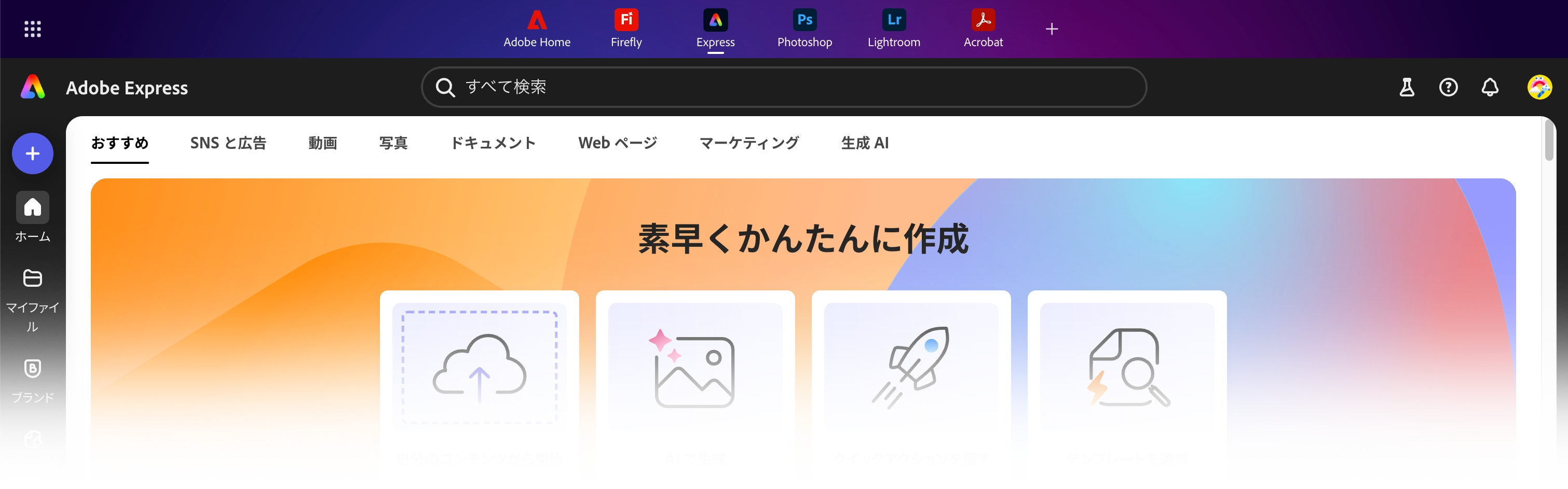
Adobe Expressとは
Adobe Expressは 「デザイン経験がない人でも、簡単におしゃれな名刺やショップカードなどが作成できる、Adobe公式の無料デザインアプリ」 です。プロのデザイナーが使うPhotoshopやIllustratorと違い、直感的な操作でプロのようなデザインを作れるのが特徴です。 Webブラウザはもちろん、スマホやタブレット向けのアプリもあります。 テンプレートを使ってオリジナル名刺を作るなら Adobe Expressを利用してみてください。
Adobe Expressで名刺を作る前にサイズをご確認ください!
名刺やショップカードのテンプレートを選んでも、データ不備となってしまい
印刷できないケースがあります。スムーズな納品のために、デザイン前に下記点をご確認ください。
Adobe Expressで名刺のテンプレート一覧からデザインを選んで「名刺 85×55mm」と記載されていても、
テンプレート編集画面の「サイズ変更」をクリックすると異なるサイズになっている場合があります(2025年8月現在)。
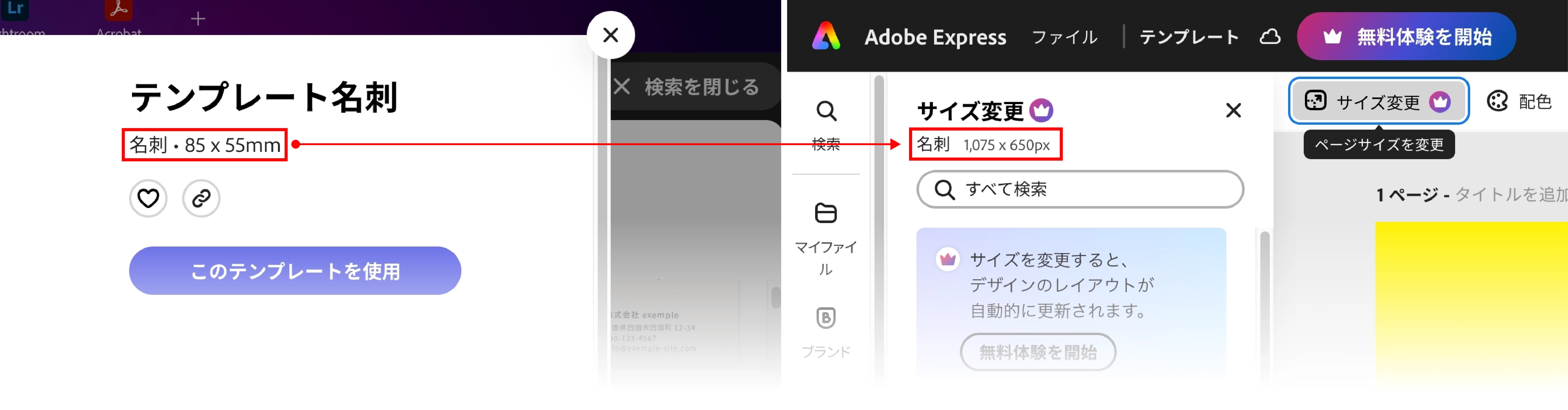
この現象は一時的な問題と予想されますが、有料版なら「サイズ変更」からリサイズを行い対応ができます。しかし、無料版はリサイズできないので下記の3点を注意してください。
-
01.「サイズ変更」をクリックした際に「px」表記の際には要注意
レイアウト編集画面の「サイズ変更」ボタンをクリックして「1,075×650px」表記のテンプレートにはご注意ください。
このピクセルで表記されたテンプレートをダウンロードすると、B5サイズくらいの大きさになってます。 そのため、「実際の3倍くらいの大きさの紙にデザインしている」と考えてレイアウトしてください。 そして、文字や画像は「大きめ」「ゆったりめ」にすると縮小時にちょうど良くなります。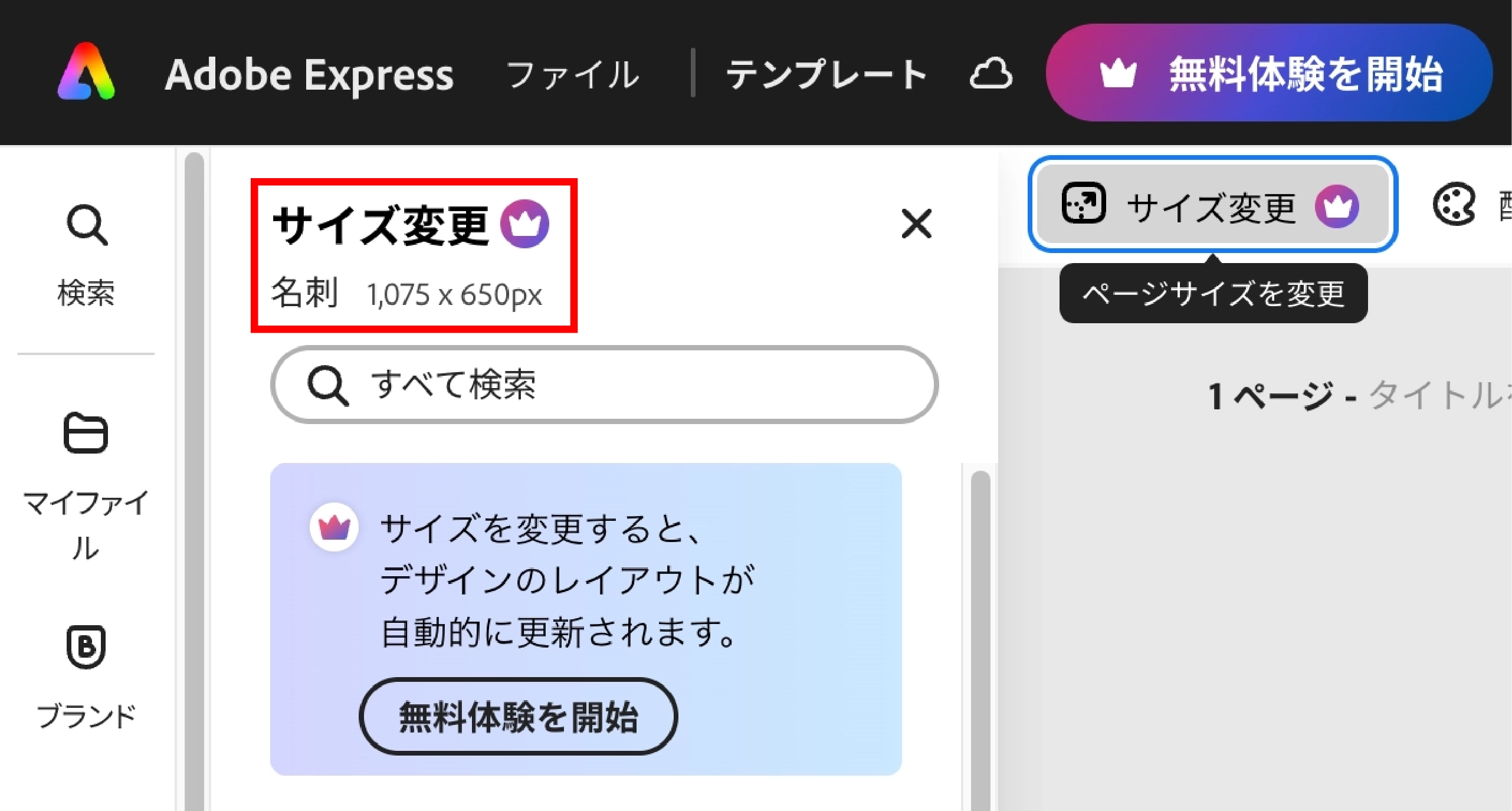
-
02.フチなし印刷がキレイにできないかも
名刺の背景など端まで色やデザインがある場合、必要な「塗り足し」が足りないと端に白い筋が入ることがあります。
テンプレートのデザインによっては、塗り足しデータを伸ばすことができないので、ご注意ください。 -
03.文字が思ったより小さくなってしまう!
画面で見るとちょうど良くても、縮小されることで文字が小さく読みにくくなることがあります。
印刷の最小サイズは6ptが推奨されます。サイズ変換できない場合は「19」が文字の最小サイズの目安になります。
ご協力のお願い
他社ではサイズ違いで「データ不備」となり、修正依頼が発生する場合があります。 弊社では印刷前に必ずチェックしリサイズしますが、スムーズな納品のため Adobe Expressで作成する際のサイズにもご注意ください!
BATON PRINTでは、
Adobe Expressで作成された名刺やショップカードのデータ入稿に完全対応しています。
弊社では専門スタッフが印刷に最適な状態かチェックし、高品質オンデマンド印刷で納品いたします。
用紙も高級紙や特殊紙など、環境に配慮した素材から選べます。
またBATON PRINTデザイナー作成の
デザインテンプレートのご利用も可能です。
こちらからどうぞ。
Adobe Expressで作成したデザインの印刷データ入稿手順
Adobe Expressでデザイン完成後は、「PDF印刷(印刷向け)」をダウンロードし、 下記手順で簡単に入稿データが作成でき注文できます。
01.右上の「ダウンロード」ボタンをクリック
データができたら右上の「ダウンロード」ボタンを押します。
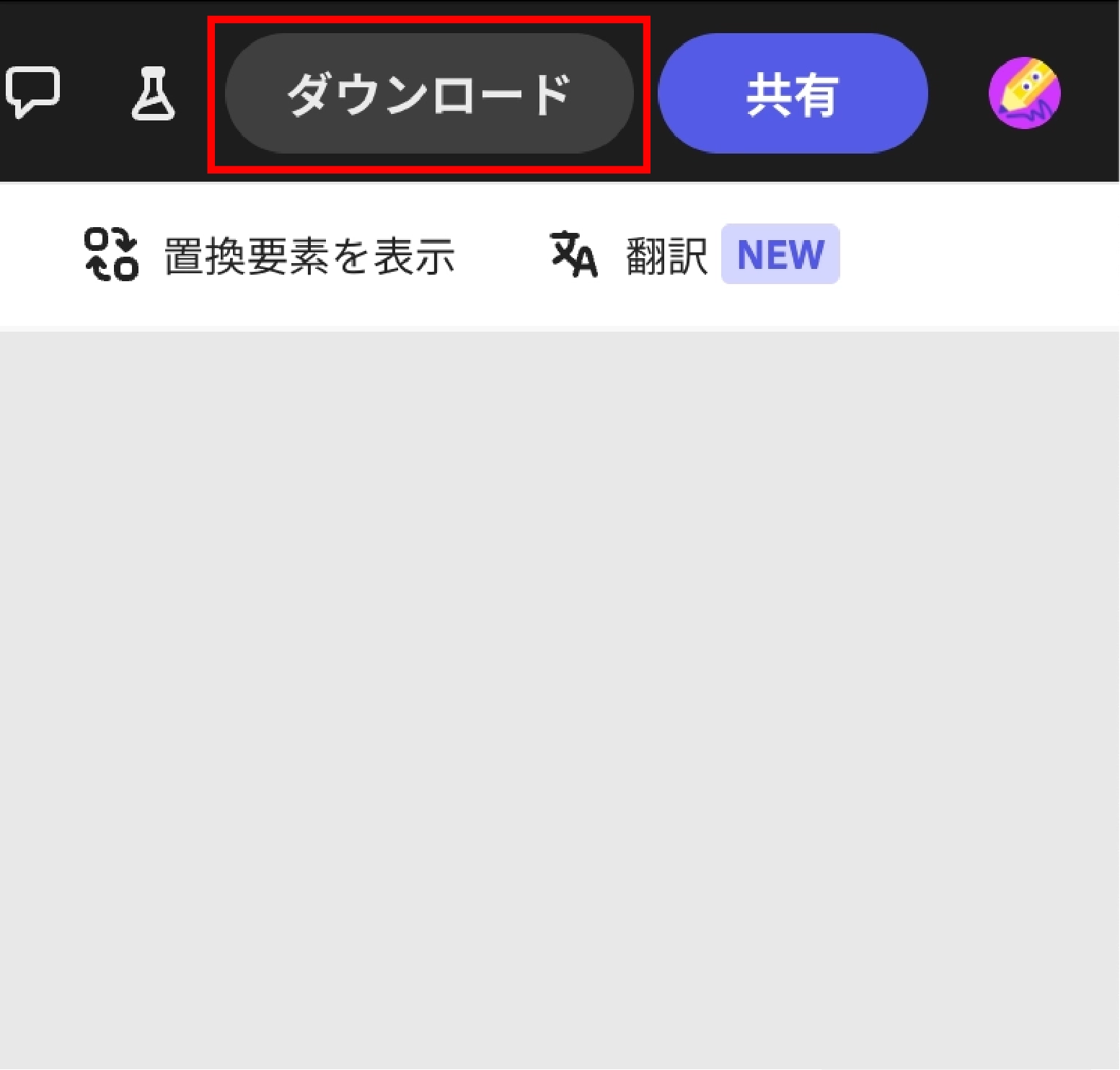
02.両面のデザインは「すべてのページ」をチェック
クリックして出てきたメニュー画面から、両面デザインの場合は、「ページ選択」の項目から「すべてのページ」をチェックします。
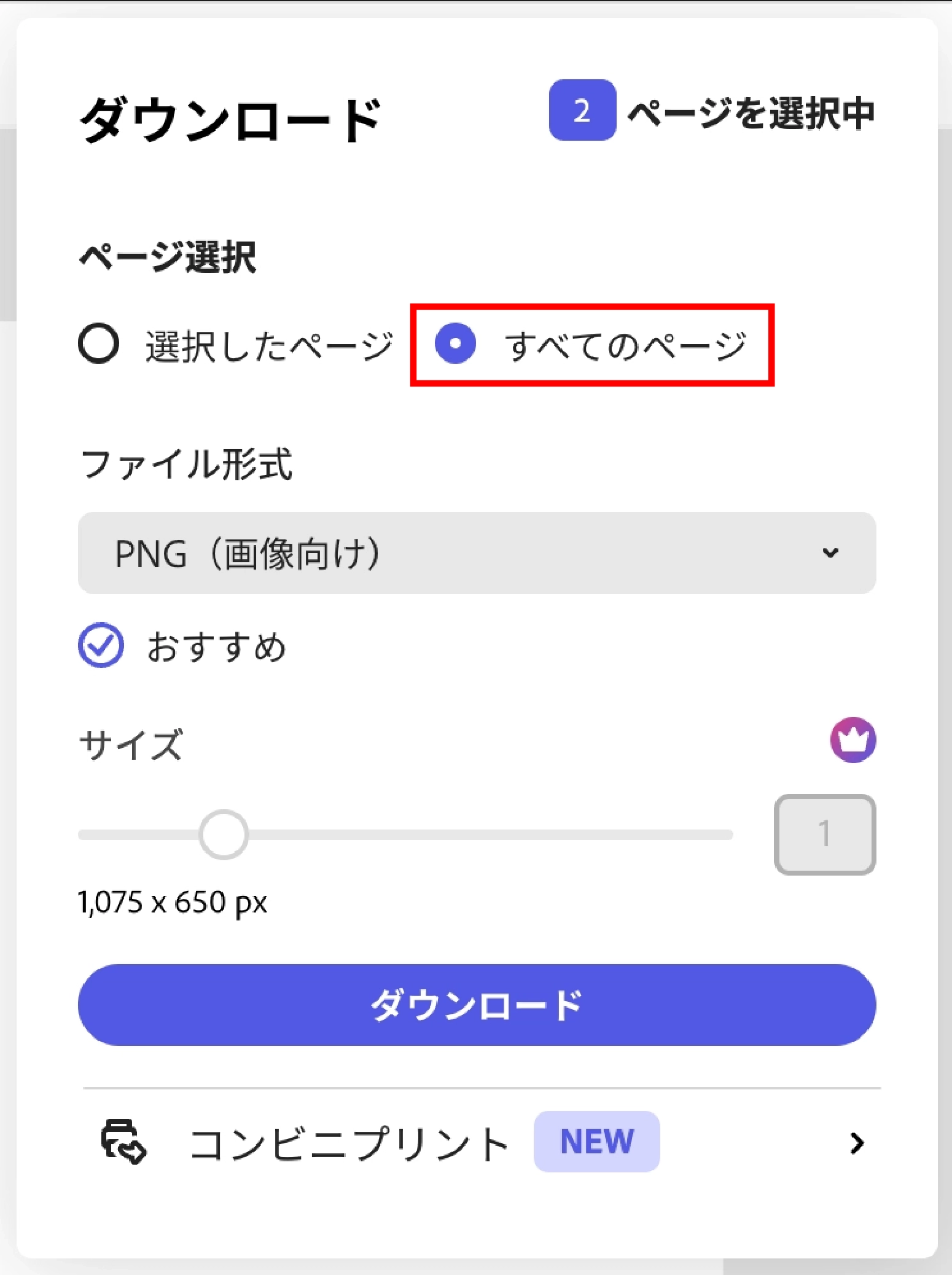
03.「PDF印刷(印刷向け)」を選択
「ファイル形式」のプルダウンから「PDF印刷(印刷向け)」を選択します。
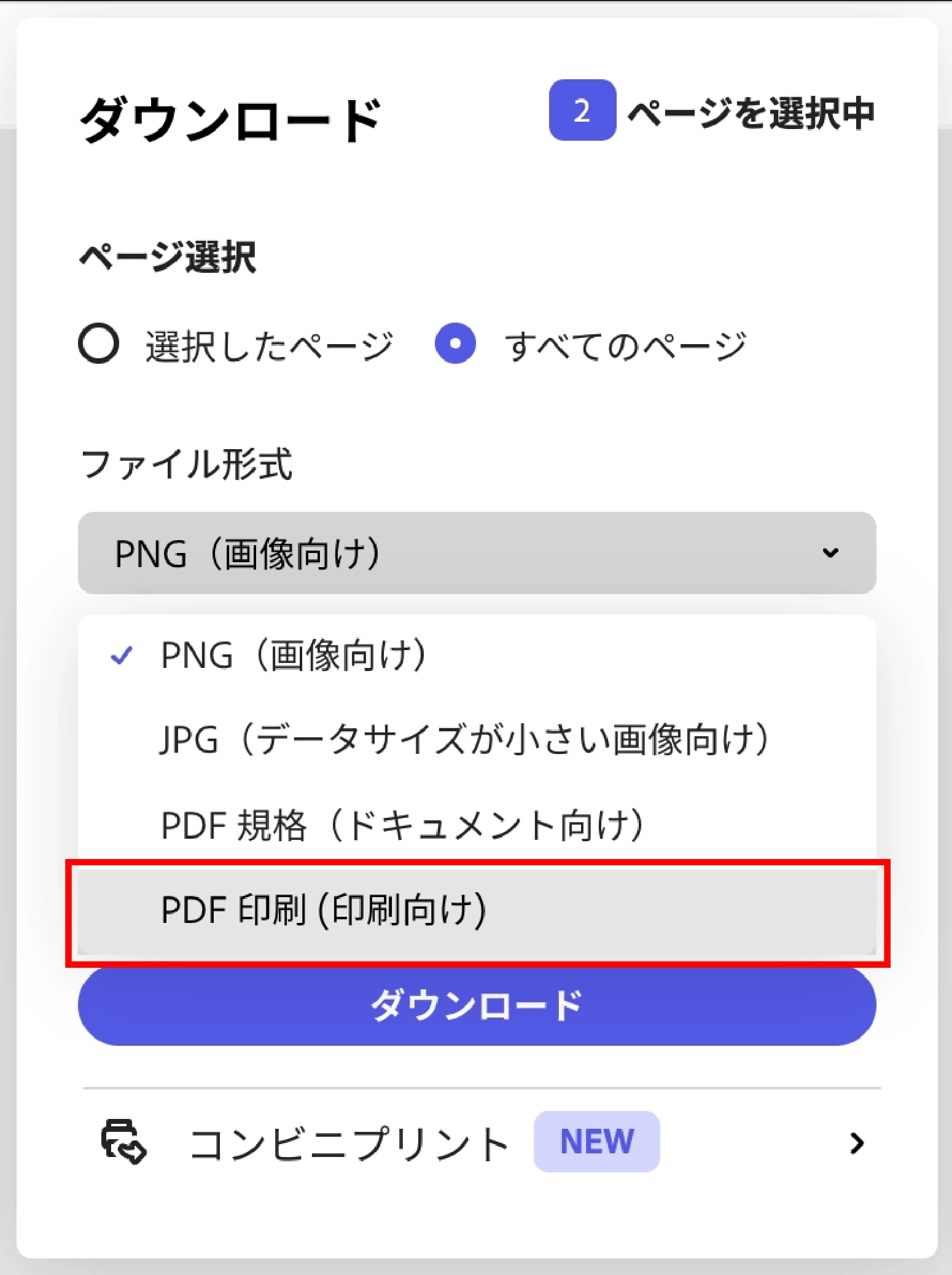
04.ダウンロードのオプションを選択
最後に「内トンボを追加・裁ち落としを表示」のチェックをクリックしてください。
-
内トンボを追加とは?
印刷するデザインの仕上がりサイズに断裁する位置の目印です。 -
裁ち落としを表示とは?
端までデザインがある時に、断裁ズレで白地が見えないようにする重要な領域です。
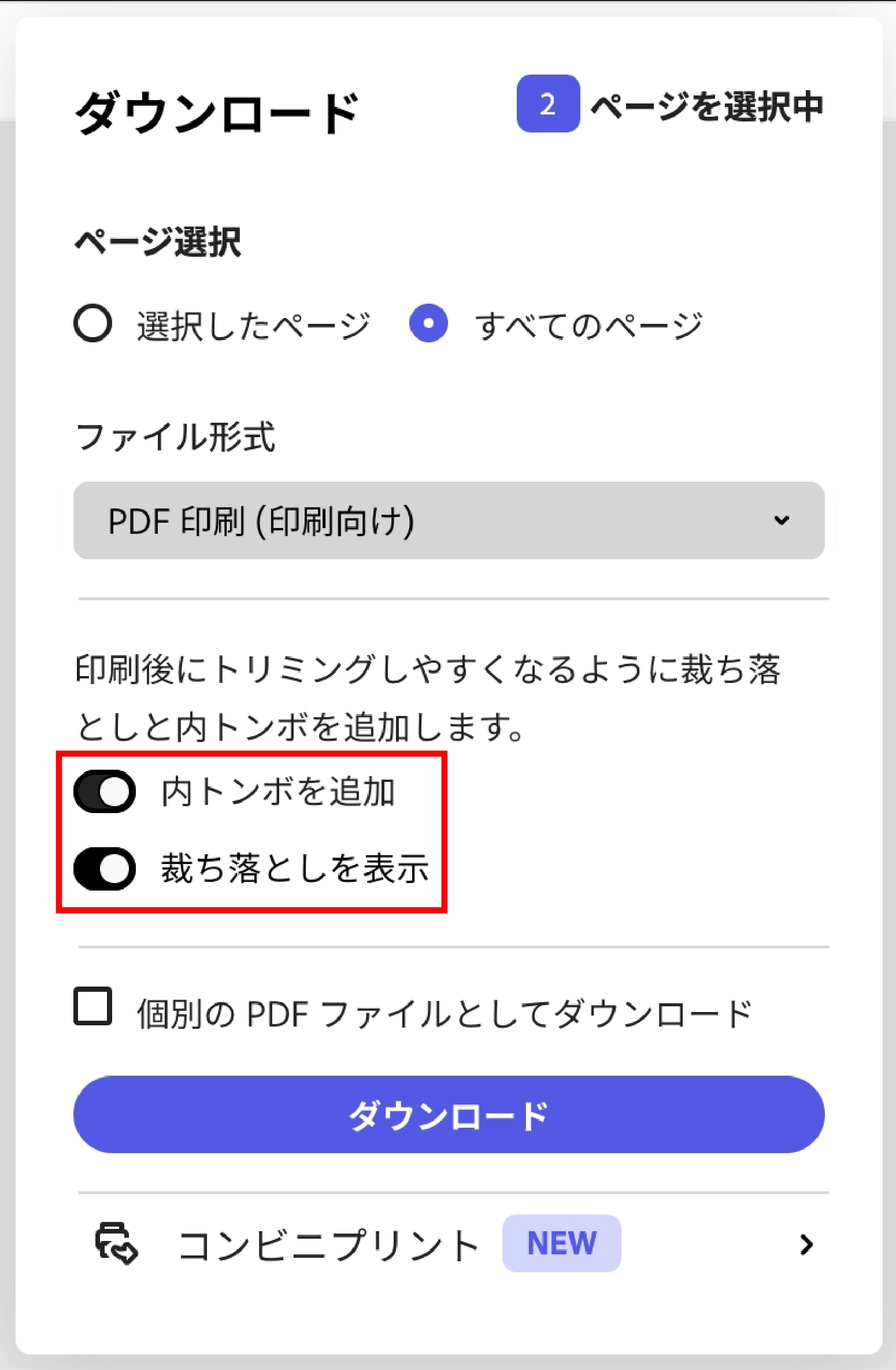
05.「ダウンロード」ボタンをクリック
データをダウンロードすれば入稿データの準備は完了です。
印刷注文はこちらから。
用紙と仕様を選んでご注文ください。
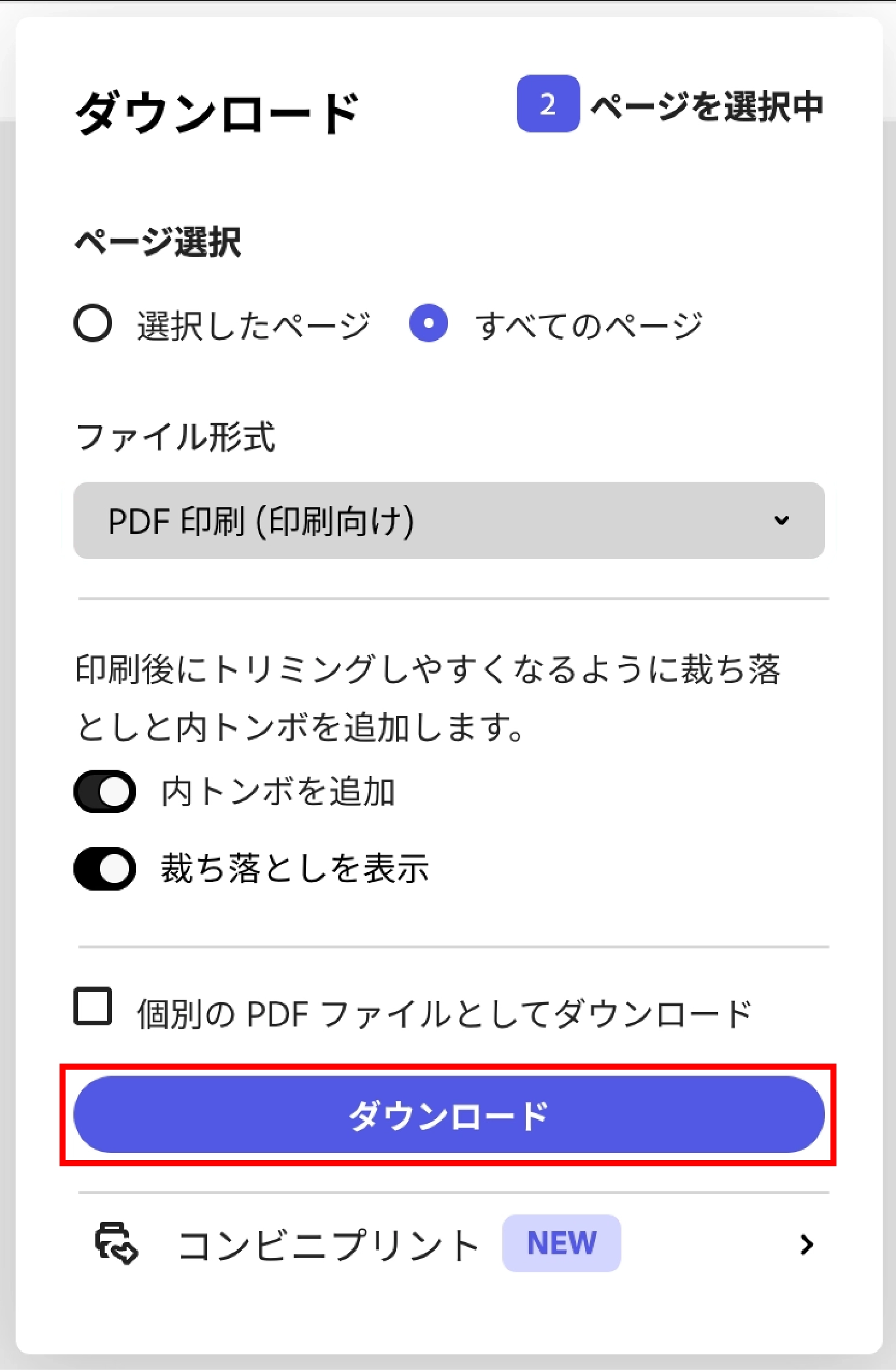
データの作成が難しい場合は弊社で制作いたします。
-
画像データを活用して
印刷したいお問い合わせフォームより画像データをお送りください。
お問い合わせフォームへ
印刷可能なデータと判断した場合は、弊社で断裁位置を決めたデータを画像で作成し確認していただきます。
印刷に難しいデータと判断した場合は、データ作成(再現)サービスをご検討ください。 -
既存の名刺・カードはあるけどデータが無い
画像でお送り頂く場合は、スキャナーの解像度を300dpiに設定のうえ問い合わせフォームよりご連絡ください。
データ再現印刷サービス
※スキャンしたデータがない、または郵送をご希望の場合は、まずはご相談ください。 -
デザイナーに
デザインを依頼したい弊社のデザイナーと打ち合わせの上、ご要望に沿ったカードや名刺のデザインをご提案します。
ヒアリングシートへ
お打ち合わせは、リモートでもご来社いただいても可能です。
-
紙質・料金・ご依頼方法はもちろん、
デザインの相談までお気軽にご相談ください。バトンプロダクツは、20年以上の経験を持つプロのデザイナー集団です。
多種多様なお客様のブランディングを支援しております。
名刺のデザインを一から見直したい企業さまや、
新規事業を始めるにあたりデザインのご相談をしたい方も、
こちらよりお気軽にご連絡ください。
ヒアリングからデザインまで親身になってご提案させていただきます。 - メールでお問い合わせ
